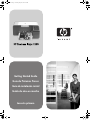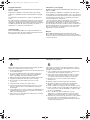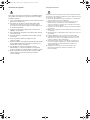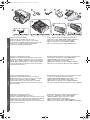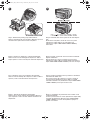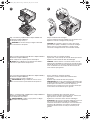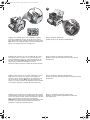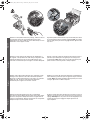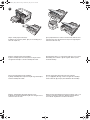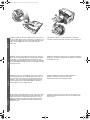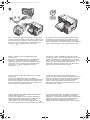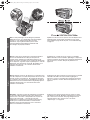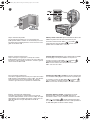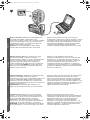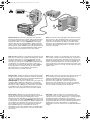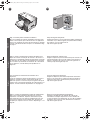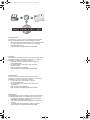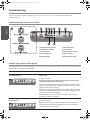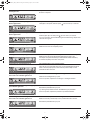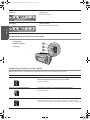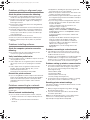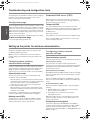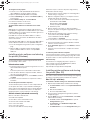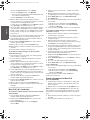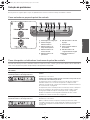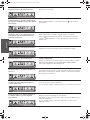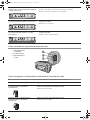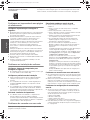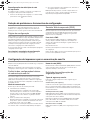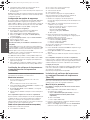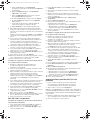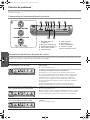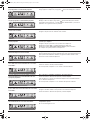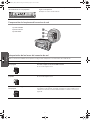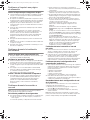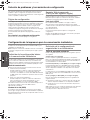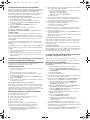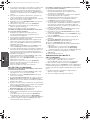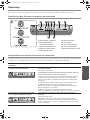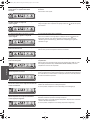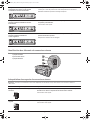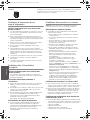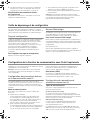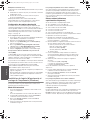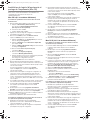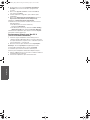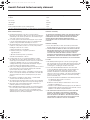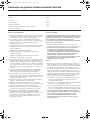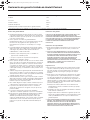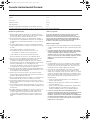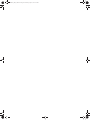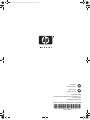HP Business Inkjet 1200 Printer series Guia de instalação
- Categoria
- Impressoras a laser / LED
- Tipo
- Guia de instalação

Getting Started Guide
Guia de Primeiros Passos
Guía de instalación inicial
Guide de mise en marche
Lea esto primero
Cover.fm Page 1 Thursday, May 20, 2004 5:47 PM

1
Copyright Information
© 2004 Copyright Hewlett-Packard Development Company, L.P.
Edition 1, 9/2004
Reproduction, adaptation or translation without prior written
permission is prohibited, except as allowed under the copyright
laws.
The information contained herein is subject to change without
notice.
The only warranties for HP products and services are set forth in
the express warranty statements accompanying such products
and services. Nothing herein should be construed as constituting
an additional warranty. HP shall not be liable for technical or
editorial errors or omissions contained herein.
Trademark credits
Microsoft® and Windows® are U.S. registered trademarks of
Microsoft Corporation. All other products mentioned herein may
be trademarks of their respective companies.
Informations sur le copyright
© 2004 Copyright Hewlett-Packard Development Company, L.P.
Édition 1, 9/2004
Toute reproduction, adaptation ou traduction sans autorisation
écrite préalable est formellement interdite, sauf si cette opération
est effectuée dans le cadre prévu par la loi sur les droits d’auteur.
Les informations contenues dans ce document peuvent faire
l’objet de modifications sans préavis.
Les seules garanties relatives aux produits et services HP sont
exposées dans les déclarations de garantie expresse qui
accompagnent lesdits produits et services. Aucun élément du
présent document ne doit être considéré comme constituant une
garantie supplémentaire. HP ne pourra être tenue responsable
des erreurs techniques ou rédactionnelles ou des omissions
figurant dans le présent document.
Marques
Microsoft® et Windows® sont des marques déposées de
Microsoft Corporation aux États-Unis. Tous les autres produits
mentionnés dans le présent document sont des marques de leurs
sociétés respectives.
Safety Information
Always follow basic safety precautions when using this product to
reduce risk of injury from fire or electric shock.
1 Read and understand all instructions in the documentation that
comes with the printer.
2 Use only a grounded electrical outlet when connecting this
product to a power source. If you do not know whether the
outlet is grounded, check with a qualified electrician.
3 Observe all warnings and instructions marked on the product.
4 Unplug this product from wall outlets before cleaning.
5 Do not install or use this product near water, or when
you are wet.
6 Install the product securely on a stable surface.
7 Install the product in a protected location where no one can
step on or trip over the line cord, and the line cord cannot
be damaged.
8 If the product does not operate normally, see “Maintaining and
troubleshooting” in the onscreen user’s guide on the Starter
CD for your operating system.
9 There are no user-serviceable parts inside. Refer servicing to
qualified service personnel.
Informações de segurança
Siga sempre as precauções de segurança básicas ao utilizar
este produto para reduzir o risco de ferimentos provocados por
incêndios ou choque elétrico.
1 Leia e certifique-se de que entende todas as instruções na
documentação que acompanha a impressora.
2 Utilize somente uma tomada elétrica aterrada ao conectar
este produto a uma fonte de energia. Se você não souber
se a tomada está aterrada, peça ajuda a um eletricista.
3 Respeite todos os avisos e instruções das etiquetas
da impressora.
4 Desligue a impressora da tomada, antes de limpá-la.
5 Não instale ou utilize este produto perto de substâncias
líquidas ou quando estiver com as mãos molhadas.
6 Instale o produto com segurança em uma superfície estável.
7 Instale o produto em um local protegido onde ninguém possa
pisar ou tropeçar no cabo de alimentação e onde esse cabo
não possa ser danificado.
8 Caso o produto não opere normalmente, consulte
“Manutenção e solução de problemas” no guia do usuário
exibido na tela do Starter CD do seu sistema operacional.
9 O produto não contém peças que possam ser reaproveitadas
pelo usuário. Em caso de problemas com a impressora,
entre em contato com o pessoal qualificado para assistência
e manutenção da impressora.
HPCrickMLK_GSG_UPSF.book Page 1 Wednesday, May 19, 2004 9:36 PM

2
Información de seguridad
Siga siempre las precauciones básicas de seguridad al utilizar
este producto para reducir el riesgo de lesiones por incendio o
descargas eléctricas.
1 Lea y comprenda todas las instrucciones de la documentación
que viene con la impresora.
2 Al conectar este producto a una fuente de poder, utilice
solamente una toma de corriente con conexión a tierra.
Si no sabe si la toma tiene conexión a tierra, verifíquelo con
un electricista calificado.
3 Tenga en cuenta todas las advertencias e instrucciones
indicadas en el producto.
4 Antes de limpiarlo, desenchufe este producto de la toma de
corriente de pared.
5 No instale ni utilice este producto cerca de agua o cuando
esté mojado.
6 Instale el producto de manera segura sobre una
superficie estable.
7 Instale el producto en un lugar protegido donde nadie pueda
pisar el cable de alimentación eléctrica ni tropezar con él,
y donde dicho cable no sufra daños.
8 Si el producto no funciona normalmente, consulte
“Mantenimiento y solución de problemas” en la guía del
usuario en pantalla en el Starter CD de su sistema operativo.
9 Dentro del producto no hay piezas que el usuario pueda
reparar. Confíe las tareas de servicio a personal de
servicio calificado.
Consignes de sécurité
Respectez toujours les précautions de sécurité élémentaires quand
vous utilisez ce produit, afin de réduire les risques de blessures dues
au feu ou à un choc électrique.
1 Veuillez lire attentivement toutes les instructions contenues dans
la documentation livrée avec l’imprimante.
2 Utilisez toujours une prise de courant mise à la terre lors du
branchement de ce produit à une source d’alimentation.
Si vous ne savez pas si une prise de courant est mise à la terre,
consultez un électricien qualifié.
3 Suivez tous les avertissements et toutes les instructions indiqués
sur le produit.
4 Débranchez cet appareil des prises murales avant de procéder à
un nettoyage.
5 N’installez jamais cet appareil près d’une source d’eau, ni si vous
êtes mouillé.
6 Installez l’appareil en toute sécurité sur une surface stable.
7 Installez l’appareil dans un lieu protégé où personne ne risque
de marcher sur le cordon ou de trébucher sur celui-ci, et où le
cordon ne risque pas d’être endommagé.
8 Si le produit ne fonctionne pas correctement, reportez-vous à
la section « Entretien et dépannage » du guide de l’utilisateur
en ligne disponible sur le CD de démarrage relatif à votre
système d’exploitation.
9 L’appareil ne contient aucune pièce dont l’entretien doit
être réalisé par l’utilisateur. Confiez-en l’entretien à du
personnel qualifié.
HPCrickMLK_GSG_UPSF.book Page 2 Wednesday, May 19, 2004 9:36 PM

English
Español
Português
Français
3
Check the package contents.
1) Printer, 2) power adapter, 3) power cord,
4) four ink cartridges (cyan, magenta, yellow, black),
5) four printheads (CMYB), 6) Starter CD (software and
onscreen user’s guide), 7) printed documentation
(setup poster and getting started guide),
8) auto-duplex unit (for automatic two-sided printing;
HP Business Inkjet 1200d/1200dn/1200dtn/1200dtwn),
9) rear-access panel (HP Business Inkjet 1200),
10) tray 2 (HP Business Inkjet 1200dtn/1200dtwn),
11) cross cable (HP Business Inkjet 1200dtwn only).
Verifique o conteúdo dos pacotes.
1) Impressora, 2) Adaptador de alimentação, 3) Cabo de
alimentação, 4) Quatro cartuchos de tinta (ciano, magenta,
amarelo, preto - CMYB), 5) Quatro cabeçotes de impressão
(CMYB), 6) Starter CD (software e guia do usuário exibido
na tela), 7) Documentação impressa (pôster de instalação
e guia de primeiros passos),
8) Unidade dúplex automática (para impressão automática
nos dois lados; HP Business Inkjet 1200d/1200dn/
1200dtn/1200dtwn), 9) Painel de acesso traseiro
(impressora HP Business Inkjet 1200),
10) Bandeja 2 (HP Business Inkjet 1200dtn/1200dtwn),
11) Cabo cross (somente HP Business Inkjet 1200dtwn).
Revise el contenido del paquete.
1) Impresora, 2) adaptador de corriente, 3) cable de
alimentación, 4) cuatro cartuchos de tinta (cian, magenta,
amarillo, negro), 5) cuatro cabezales (CMYB),
6) Starter CD (software y guía del usuario en pantalla),
7) documentación impresa (mapa de instalación y guía de
instalación inicial),
8) unidad automática de doble cara (para impresión a doble
cara en forma automática; HP Business Inkjet
1200d/1200dn/1200dtn/1200dtwn), 9) Panel de acceso
posterior (impresora HP Business Inkjet 1200),
10) bandeja 2 (HP Business Inkjet 1200dtn/1200dtwn),
11) cable cruzado (únicamente HP Business Inkjet 1200dtwn).
Vérification du contenu du carton.
1) Imprimante, 2) Adaptateur de courant,
3) Cordon d’alimentation, 4) Quatre cartouches d’encre (cyan,
magenta, jaune, noire), 5) Quatre têtes d’impression (CMJN),
6) CD de démarrage (logiciels et guide de l’utilisateur
en ligne), 7) Documentation imprimée (poster d’installation et
Guide de mise en marche).
8) Unité auto-duplex (pour l’impression automatique en
recto verso) ; HP Business Inkjet 1200d/1200dn/
1200dtn/1200dtwn), 9) Panneau d’accès arrière
(imprimante HP Business Inkjet 1200),
10) Bac 2 (HP Business Inkjet 1200dtn/1200dtwn),
11) Câble croisé (HP Business Inkjet 1200dtwn uniquement).
11
10
8
7
5
4
321
6
9
HPCrickMLK_GSG_UPSF.book Page 3 Wednesday, May 19, 2004 9:36 PM

4
Step 1: Remove the packing tape and materials.
Remove all packing tape from the printer. Open the top cover
and remove the tape from the inside of the printer.
Step 2: Install the rear-access panel or the auto-duplex
unit.
On the back of the printer, insert the rear-access panel
(HP Business Inkjet 1200) or the auto-duplex unit
(HP Business Inkjet 1200d/1200dn/1200dtn/1200dtwn)
until it clicks.
Etapa 1: Remova os materiais e a fita de embalagem.
Remova toda a fita de embalagem da impressora. Abra a
tampa superior e remova a fita da parte interna da impressora.
Etapa 2: Instale a painel de acesso traseiro ou unidade
dúplex automática.
Atrás da impressora, insira o painel de acesso traseiro
(HP Business Inkjet 1200) ou unidade dúplex (HP Business
Inkjet 1200d/1200dn/1200dtn/1200dtwn) até ouvir um clique.
Paso 1: Retire la cinta y los materiales de embalaje.
Retire la cinta de embalaje de la impresora. Abra la cubierta
superior y retire la cinta del interior de la impresora.
Paso 2: Instale el panel de acceso posterior o la unidad
automática de doble cara.
En la parte posterior de la impresora, inserte el panel de
acceso posterior (HP Business Inkjet 1200) o la unidad
automática de doble cara (HP Business Inkjet 1200d/1200dn/
1200dtn/1200dtwn) hasta que escuche un clic.
Étape 1 : Retrait des matériaux d’emballage.
Retirez tous les rubans adhésifs de l’imprimante Ouvrez le
capot supérieur et retirez le ruban adhésif de l’intérieur de
l’imprimante.
Étape 2 : Installation du panneau d’accès arrière ou de
l’unité auto-duplex.
Insérez le panneau d’accès arrière (HP Business Inkjet 1200)
ou l’unité auto-duplex (HP Business Inkjet 1200d/1200dn/
1200dtn/1200dtwn) à l’arrière de l’imprimante jusqu’à ce
qu’il/elle s’enclenche.
1 2
HPCrickMLK_GSG_UPSF.book Page 4 Wednesday, May 19, 2004 9:36 PM

English
Español
Português
Français
5
Step 3: Install tray 2 (HP Business Inkjet 1200dtn and
HP Business Inkjet 1200dtwn).
Set the printer on top of tray 2.
WARNING! Be careful to keep your fingers and hands
clear of the bottom of the printer.
Step 4: Install the ink cartridges.
1) Press and release the ink cartridge cover to open the cover.
2) Remove each ink cartridge from its package.
CAUTION: HP recognizes customer’s choice, but cannot
guarantee the quality or reliability of non-HP ink cartridges.
Printer services or repairs required as a result of using
non-HP ink cartridges will not be covered under warranty.
Etapa 3: Instale a bandeja 2 (HP Business Inkjet 1200dtn e
HP Business Inkjet 1200dtwn).
Defina a impressora na parte superior da bandeja 2.
AVISO! Tome cuidado para não prender seus dedos e
suas mãos na parte inferior da impressora.
Etapa 4: Instale os cartuchos de tinta.
1) Pressione e solte a tampa do cartucho de tinta para abri-la.
2) Remova cada cartucho de tinta da embalagem.
CUIDADO: A HP reconhece a escolha do cliente, mas não
pode garantir a qualidade ou confiança de cartuchos de tinta
não-HP. Os serviços ou consertos da impressora necessários
como resultado do uso de cartuchos de tinta não-HP não
serão cobertos pela garantia.
Paso 3: Instale la bandeja 2 (HP Business Inkjet 1200dtn y
HP Business Inkjet 1200dtwn).
Coloque la impresora sobre la bandeja 2.
¡ADVERTENCIA! Tenga cuidado de no tocar con los
dedos ni con las manos la parte inferior de la impresora.
Paso 4: Instale los cartuchos de tinta.
1) Presione y suelte la cubierta del cartucho de tinta
para abrirla.
2) Retire cada cartucho de tinta de su paquete.
PRECAUCIÓN: HP reconoce las preferencias del cliente, pero
no puede garantizar la calidad o confiabilidad de los cartuchos
de tinta que no sean HP. Los servicios de impresora o
reparación que se requieren por usar cartuchos de tinta que
no sean HP no serán cubiertos por la garantía.
Étape 3 : Installez le bac 2 (HP Business Inkjet 1200dtn et
HP Business Inkjet 1200dtwn).
Posez l’imprimante sur le bac 2.
AVERTISSEMENT ! Veillez à ne pas placer vos doigts
ou vos mains sous l’imprimante.
Étape 4 : Installation des cartouches d’encre.
1) Pour ouvrir le capot des cartouches d’encre, exercez une
légère pression sur celui-ci, puis relâchez-le.
2) Sortez les cartouches d’encre de leurs emballages.
ATTENTION : HP respecte le choix des utilisateurs, mais n’est
pas en mesure de garantir la qualité ou la fiabilité des
cartouches d’encre d’une autre marque. Les interventions ou
réparations de l’imprimante consécutives à l’utilisation de
cartouches d’encre non HP ne sont pas couvertes par la
garantie.
3 4
2
1
HPCrickMLK_GSG_UPSF.book Page 5 Wednesday, May 19, 2004 9:36 PM

6
3) Align each cartridge with its color-coded slot, and then
insert the cartridge into the slot. To ensure proper contact,
press down firmly on the cartridges until they snap into place.
Note: All four ink cartridges must be correctly installed for the
printer to work. 4) Close the ink cartridge cover.
Step 5: Install the printheads.
1) Open the top cover. 2) Lift the printhead latch.
3) Alinhe cada cartucho com seu slot codificado por cores e,
em seguida, insira o cartucho no slot. Para assegurar um
contato adequado, pressione os cartuchos firmemente até
que eles se encaixem. Nota: Os quatro cartuchos de tinta
devem estar corretamente instalados para que a
impressora funcione. 4) Feche a tampa do cartucho de tinta.
Etapa 5: Instale os cabeçotes de impressão.
1) Abra a tampa superior. 2) Levante a trava do cabeçote
de impressão.
3) Alinee cada cartucho con su ranura codificada por color y
luego inserte el cartucho en la ranura. Para asegurar un
contacto correcto, presione firmemente los cartuchos hasta
que se ajusten en su lugar. Nota: Para que la impresora
funcione, los cuatro cartuchos de tinta deben estar instalados
correctamente. 4) Cierre la cubierta del cartucho de tinta.
Paso 5: Instale los cabezales de impresión.
1) Cierre la cubierta superior. 2) Levante el seguro del cabezal
de impresión.
3) Alignez chaque cartouche sur l’emplacement de la couleur
correspondante, puis insérez la cartouche dans son logement.
Pour assurer un bon contact, appuyez fermement la cartouche
dans son emplacement, jusqu’à son enclenchement.
Remarque : les quatre cartouches d’encre doivent être mises
en place correctement pour que l’imprimante fonctionne.
4) Fermez le capot des cartouches d’encre.
Étape 5 : Installation des têtes d’impression.
1) Ouvrez le capot supérieur. 2) Soulevez le loquet des
têtes d’impression.
4
3
5
2
1
HPCrickMLK_GSG_UPSF.book Page 6 Wednesday, May 19, 2004 9:36 PM

English
Español
Português
Français
7
3) Remove each printhead from its package, and then remove
the protective tape from each printhead. 4) Insert each
printhead into its color-coded slot. Press down firmly on each
printhead to ensure proper contact.
5) Pull the printhead latch all the way forward and press down
to ensure that the latch is properly engaged. Note: You might
have to apply some pressure to engage the latch. 6) Close the
top cover.
3) Remova cada cabeçote de impressão da embalagem e,
em seguida, a fita protetora de cada cabeçote. 4) Insira cada
cabeçote de impressão em seu slot codificado por cores.
Pressione-os firmemente para assegurar o contato adequado.
5) Puxe a trava do cabeçote de impressão toda para frente e
pressione para baixo para assegurar que ela esteja presa
corretamente. Nota: Talvez seja necessário pressionar para
poder encaixar a trava. 6) Feche a tampa superior.
3) Retire cada cabezal de impresión de su embalaje y luego
extraiga la cinta protectora de cada cabezal de impresión.
4) Inserte el cabezal de impresión en la ranura con el mismo
código de color. Presione cada cabezal de impresión
firmemente para asegurar un contacto correcto.
5) Mueva el seguro del cabezal de impresión completamente
hacia adelante y presiónelo para asegurarse de que esté bien
cerrado. Nota: Es posible que deba aplicar presión para cerrar
el seguro. 6) Cierre la cubierta superior.
3) Sortez chaque tête d’impression de son emballage,
puis retirez le ruban adhésif de protection de chacune d’elles.
4) Insérez chaque tête d’impression dans le logement de la
couleur correspondante. Appuyez fermement sur chaque tête
d’impression pour assurer un bon contact.
5) Tirez le loquet des têtes d’impression à fond vers l’avant et
appuyez vers le bas pour vous assurer qu’il est correctement
engagé. Remarque : il est parfois nécessaire d’appliquer une
certaine pression pour engager le loquet. 6) Fermez le
capot supérieur.
4
3
5
6
HPCrickMLK_GSG_UPSF.book Page 7 Wednesday, May 19, 2004 9:36 PM

8
Step 6: Load paper in the trays.
1) Pull the tray out of the printer. 2) If you are loading tray 1,
raise the output tray.
3) For paper between 11 inches and 14 inches (356 mm and
279 mm) long, move the latch on the tray to the right; 4) then
lower the front of the tray.
Etapa 6: Coloque papel nas bandejas.
1) Puxe a bandeja para fora da impressora. 2) Se estiver
carregando a bandeja 1, levante a bandeja de saída.
3) Para papéis entre 11 e 14 pol (356 e 279 mm), mova a trava
da bandeja para a direita e; 4) em seguida, abaixe a parte
frontal da bandeja.
Paso 6: Cargue papel en las bandejas.
1) Saque la bandeja de la impresora. 2) Si carga la bandeja 1,
levante la bandeja de salida.
3) Para cargar papel que mida entre 279 y 356 mm
(11 y 14 pulgadas) de largo, mueva el seguro de la bandeja
hacia la derecha; 4) y baje la parte delantera de la bandeja.
Étape 6 : Chargement de papier dans les bacs.
1) Retirez le bac de l’imprimante. 2) Si vous chargez le bac 1,
soulevez le bac de sortie.
3)Pour charger du papier d’une longueur comprise entre 11 et
14 pouces (279 mm et 356 mm), déplacez la butée du bac
vers la droite ; 4) Abaissez ensuite l’avant du bac.
6
2
1
4
3
HPCrickMLK_GSG_UPSF.book Page 8 Wednesday, May 19, 2004 9:36 PM

English
Español
Português
Français
9
5) Slide the guides in the tray to adjust them for the size that
you are loading. 6) Insert up to 150 sheets of paper into tray 1
or 250 sheets of paper into tray 2, print-side down along the
right of the tray. Note: Tray 2 can be loaded only with
plain paper.
7) Lower the output tray (if you loaded tray 1). 8) Gently
reinsert the tray. 9) Pull out the extension on the output tray.
5) Deslize as guias na bandeja para ajustá-las ao tamanho
que você está carregando. 6) Insira até 150 folhas de papel
na bandeja 1 ou 250 folhas de papel na bandeja 2, com o
lado de impressão voltado para baixo e junto à lateral direita
da bandeja. Nota: A Bandeja 2 pode ser carregada somente
com papel comum.
7) Abaixe a bandeja de saída (se você carregou a bandeja 1).
8) Reinsira a bandeja cuidadosamente. 9) Retire a extensão
da bandeja de saída.
5) Deslice las guías en la bandeja para ajustarlas según el
tamaño del papel que está cargando. 6) Inserte hasta 150
hojas de papel en la bandeja 1 ó 250 hojas de papel en la
bandeja 2, con la cara de impresión del papel hacia abajo,
hacia el lado derecho de la bandeja. Nota: La bandeja 2
puede cargarse sólo con papel normal.
7) Baje la bandeja de salida (si cargó la bandeja 1).
8) Vuelva a insertar suavemente la bandeja.
9) Tire la extensión en la bandeja de salida.
5) Faites glisser les guides du bac pour les régler en fonction
de la taille du papier. 6) Introduisez jusqu’à 150 feuilles de
papier dans le bac 1 ou 250 feuilles dans le bac 2, face à
imprimer orientée vers le bas le long du côté droit du bac.
Remarque : utilisez uniquement du papier ordinaire pour
charger le bac 2.
7) Abaissez le bac de sortie (si vous avez chargé le bac 1).
8) Replacez délicatement le bac. 9) Tirez les extensions du
bac de sortie.
5
6
8
7
9
HPCrickMLK_GSG_UPSF.book Page 9 Wednesday, May 19, 2004 9:36 PM

10
Step 7: Connect the power cord and turn on the printer.
1) Connect the power adapter into the printer. 2) Connect the
power cord to the power adapter. 3) Connect the other end of
the power cord to an alternating current (AC) power outlet.
4) Press the (power button) to turn on the printer.
To ensure the best possible print quality, the printer aligns
the printheads. At the beginning of the alignment process,
the Power light blinks and the printer prints a status page.
At the end of the process, the printer prints two auto-alignment
pages. Printhead alignment takes approximately 7 minutes.
Etapa 7: Conecte o cabo de alimentação e ligue
a impressora.
1) Conecte o adaptador de alimentação na impressora.
2) Conecte o cabo de alimentação ao adaptador de
alimentação. 3) Conecte a outra extremidade do cabo de
alimentação a uma tomada de corrente alternada (CA).
4) Pressione o (Botão Liga/Desliga) para ligar
a impressora.
Para garantir a melhor qualidade de impressão possível,
a impressora alinha os cabeçotes de impressão. No início do
processo de alinhamento, o indicador luminoso de energia
pisca e a impressora imprime uma página de status. No final
do processo, a impressora imprime duas páginas de
alinhamento automático. O alinhamento dos cabeçotes de
impressão leva aproximadamente 7 minutos.
Paso 7: Conecte el cable de alimentación y encienda
la impresora.
1) Conecte el adaptador de corriente a la impresora.
2) Conecte el cable de alimentación al adaptador de corriente.
3) Conecte el otro extremo del cable de alimentación en una
toma de corriente alterna (CA). 4) Presione el (botón de
alimentación) para encender la impresora.
La impresora alinea los cabezales de impresión para
garantizar la mejor calidad de impresión posible. Al comienzo
del proceso de alineación, la luz de alimentación parpadea y
la impresora imprime una página de estado. Al final del
proceso, la impresora imprime dos páginas de auto
alineación. La alineación de cabezales de impresión tarda
aproximadamente 7 minutos.
Étape 7 : Branchez le cordon d’alimentation et mettez
l’imprimante sous tension.
1) Connectez l’adaptateur de courant dans l’imprimante.
2) Branchez le cordon d’alimentation sur l’adaptateur de
courant. 3) Branchez l’autre extrémité du cordon
d’alimentation sur une prise secteur. 4) Appuyez sur le
(bouton d’alimentation) pour mettre l’imprimante sous tension.
Pour offrir une qualité d’impression optimale, l’imprimante
aligne les têtes d’impression. Au début de la procédure
d’alignement, le voyant d’alimentation clignote et l’imprimante
imprime une page d’état. Une fois la procédure terminée,
elle imprime deux pages d’alignement automatique.
L’alignement des têtes d’impression dure environ 7 minutes.
7
4
3
2
1
HPCrickMLK_GSG_UPSF.book Page 10 Wednesday, May 19, 2004 9:36 PM

English
Español
Português
Français
11
Note: If other printer lights are lit during the printhead
alignment process, see “Interpreting control panel lights”
on page 17. If the alignment page does not print,
follow these steps. 1) Check that the power cord is
connected firmly. 2) Check that the printheads and
ink cartridges are properly installed.
3) Make sure the rear-access panel or the auto-duplex unit is
installed. 4) Turn off the printer, and then turn it on again.
If the alignment page still do not print, see “Troubleshooting”
on page 17.
Nota: Se outras luzes da impressora acenderem durante o
processo de alinhamento do cabeçote de impressão,
consulte “Como interpretar os indicadores luminosos do
painel de controle” na página 24. Se a página de alinhamento
não for impressa, siga estas etapas. 1) Verifique se o cabo de
alimentação está firmemente conectado. 2) Verifique se os
cabeçotes de impressão e os cartuchos de tinta estão
instalados corretamente.
3) Verifique se o painel de acesso traseiro ou a unidade
dúplex automática estão instalados. 4) Desligue a impressora
e ligue-a novamente. Se ainda assim a página de alinhamento
não for impressa, consulte “Solução de problemas” na
página 24.
Nota: Si durante el proceso de alineación se encienden otras
luces de la impresora, consulte “Interpretación de las luces del
panel de control” en la página 31. Si la página de alineación
no se imprime, siga estos pasos. 1) Verifique que el cable de
alimentación esté conectado firmemente. 2) Verifique que los
cabezales de impresión y los cartuchos de tinta estén
instalados correctamente.
3) Asegúrese de que el panel de acceso posterior o la unidad
automática de doble cara esté instalada. 4) Apague la
impresora y vuelva a encenderla. Si la página de alineación
aún no se imprime, consulte “Solución de problemas” en la
página 31.
Remarque : si d’autres voyants de l’imprimante sont allumés
lors de la procédure d’alignement des têtes d’impression,
reportez-vous à la section « Interprétation des voyants du
panneau de commande », à la page 38. Si la page
d’alignement ne s’imprime pas, procédez comme suit. 1)
Vérifiez que le cordon d’alimentation est bien branché.
2) Vérifiez que les têtes d’impression et les cartouches
d’encre sont installées correctement.
3) Assurez-vous que le panneau d’accès arrière ou l’unité
auto-duplex est installé. 4) Mettez l’imprimante hors tension,
puis à nouveau sous tension. Si la page d’alignement ne
s’imprime toujours pas, reportez-vous à la section
« Dépannage », à la page 38.
HPCrickMLK_GSG_UPSF.book Page 11 Wednesday, May 19, 2004 9:36 PM

12
Step 8: Connect the printer.
See the following instructions for your connection type
(USB, parallel, wireless network, or wired network). For more
information about installing software, see the onscreen user’s
guide on the Starter CD.
USB or parallel connection: 1) Insert the Starter CD into the
CD drive. 2) Follow the onscreen instructions for your
connection and connect the USB ( ) or parallel ( )
(sold separately) when prompted. Note: Connect only a
parallel cable or a USB cable — not both.
Etapa 8: Conecte a impressora.
Veja as instruções a seguir para o seu tipo de conexão
(USB, paralela, rede sem fio ou rede com fio). Para obter mais
informações sobre instalação do software, consulte o guia do
usuário na tela do Starter CD.
Conexão USB ou paralela: 1) Insira o Starter CD na unidade
de CD. 2) Siga as instruções exibidas na tela para sua
conexão e conecte o cabo USB ( ) ou paralelo ( )
(vendido separadamente), quando solicitado.
Nota: Conecte somente um cabo paralelo ou um cabo
USB – não conecte os dois.
Paso 8: Conecte la impresora.
Consulte las siguientes instrucciones para su tipo de conexión
(USB, paralelo, red inalámbrica o red por cable). Para obtener
mayor información acerca de la instalación de software,
consulte la guía del usuario en pantalla en el Starter CD.
Conexión de cable USB o paralelo: 1) Inserte el Starter CD
en la unidad de CD. 2) Siga las instrucciones en pantalla para
su conexión y conecte el cable USB ( ) o paralelo ( )
(que se vende por separado) cuando se le solicite.
Nota: Conecte sólo un cable paralelo o uno USB, no ambos.
Étape 8 : Connexion de l’imprimante.
Consultez les instructions correspondant à votre type de
connexion (USB, parallèle, réseau sans fil ou câblé). Pour plus
d’informations sur l’installation de logiciels, reportez-vous au
guide de l’utilisateur en ligne disponible sur le CD de
démarrage.
Connexion USB ou parallèle : 1) Introduisez le CD de
démarrage dans le lecteur de CD-ROM. 2) Suivez les
instructions relatives à votre connexion et branchez le câble
USB ( ) ou parallèle ( ) (vendu séparément) lorsque
vous y êtes invité. Remarque : branchez le câble parallèle ou
le câble USB (jamais les deux en même temps).
8
HPCrickMLK_GSG_UPSF.book Page 12 Wednesday, May 19, 2004 9:36 PM

English
Español
Português
Français
13
Wireless connection: 1) Obtain the following information:
the network name (SSID), communication mode
(infrastructure or ad hoc), and the type of security the network
uses (such as WPA, WEP, or none). For information about
configuring these settings, see “Setting up the printer for
wireless communication” on page 21.
CAUTION: It is recommended that the printer and the
computers that use the printer be on the same subnet.
2) Remove the protective cover from the network port.
3) Temporarily connect the cross cable to the printer’s network
port and the computer. 4) Install the printer software for your
communication mode. (See “Installing printer software and
sharing the printer (Windows)” on page 22 and “Installing
printer software and sharing the printer (Mac OS)”
on page 22.) 5) When prompted, disconnect the cross cable.
Conexão sem fio: 1) Obtenha as informações a seguir:
O nome da rede (SSID), o modo de comunicação
(de infra-estrutura ou ad hoc) e o tipo de segurança utilizada
pela rede (como WPA, WEP ou nenhuma). Para obter
informações sobre como definir essas configurações,
consulte “Configuração da impressora para a comunicação
sem fio” na página 28. CUIDADO: É recomendado que a
impressora e os computadores que utilizam a impressora
estejam na mesma sub-rede.
2) Remova a capa protetora da porta de rede.
3) Conecte temporariamente o cabo cross à porta de rede
da impressora e ao computador. 4) Instale o software da
impressora correspondente ao seu modo de comunicação.
(Consulte “Instalação do software da impressora e o
compartimento da impressora (Windows)” na página 29 e
“Instalação do software da impressora e o compartilhamento
da impressora (Mac OS)” na página 29.) 5) Quando solicitado,
desconecte o cabo cross.
Conexión inalámbrica: 1) Obtenga la siguiente información:
nombre de la red (SSID), modo de comunicación
(infraestructura o ad hoc) y tipo de seguridad que utiliza la red
(como por ejemplo WPA, WEP o ninguna). Para obtener
información acerca de cómo definir estas configuraciones,
consulte “Configuración de la impresora para la comunicación
inalámbrica” en la página 35.
PRECAUCIÓN: Se recomienda que la impresora y los
equipos que usen la impresora estén en la misma subred.
2) Retire la cubierta protectora del puerto de red. 3) Conecte
temporalmente el cable cruzado al puerto de red de la
impresora y al equipo. 4) Instale el software de la impresora
para su modo de comunicación. (Consulte “Instalación del
software de la impresora y cómo compartirla (Windows)” en la
página 36 y “Instalación del software de la impresora y cómo
compartirla (Mac OS)” en la página 36.) 5) Cuando se le
indique, desconecte el cable cruzado.
Connexion sans fil : 1) Procurez-vous les informations
suivantes : nom réseau (SSID), mode de communication
(infrastructure ou ad hoc) et type de sécurité utilisé par le
réseau (tel que WPA, WEP ou aucune). Pour plus
d’informations sur la configuration de ces paramètres,
reportez-vous à la section « Configuration de la fonction de
communication sans fil de l’imprimante », à la page 42.
ATTENTION : l’imprimante et les périphériques qui l’utilisent
doivent, de préférence, se trouver sur le même sous-réseau.
2) Retirez le capot de protection du port réseau.
3) Connectez temporairement le port réseau de l’imprimante
et l’ordinateur à l’aide du câble croisé. 4) Installez le logiciel
d’imprimante adapté à votre mode de communication.
Reportez-vous aux sections « Installation du logiciel
d’imprimante et partage de l’imprimante (Windows) », à la
page 43 et « Installation du logiciel d’imprimante et partage de
l’imprimante (Mac OS) », à la page 44.) 5) Lorsque vous y
êtes invité, débranchez le câble croisé.
4
3
2
HPCrickMLK_GSG_UPSF.book Page 13 Wednesday, May 19, 2004 9:36 PM

14
Wired network: 1) Remove the protective cover from the
network port. 2) Connect the network cable (sold separately)
to the printer’s network port and to an available port on the
network hub, switch, or router. CAUTION: Do not plug the
network cable into a port labeled WAN or Uplink in the hub,
switch, or router. Do not plug the cross cable (provided with
the HP Business Inkjet 1200dtwn printer) into the network hub,
switch, or router. It is recommended that the printer and the
computers that use the printer be on the same subnet.
Note: Repeat step 2 if the Link light on the network connector
does not turn on. See “Troubleshooting” on page 17 for more
information. 3) Using the information on the configuration
pages (such as the printer’s IP address), install the printer
software on each computer that will use the printer. For more
information about sharing the printer on a network, see the
onscreen user’s guide.
Rede com fio: 1) Remova a capa protetora da porta de rede.
2) Conecte o cabo de rede (vendido separadamente) à porta
de rede da impressora e a uma porta disponível no hub,
interruptor ou roteador de rede. CUIDADO: Não conecte o
cabo de rede a uma porta nomeada WAN ou Uplink no hub,
no interruptor ou no roteador. Não conecte o cabo cross
(fornecido com a impressora HP Business Inkjet 1200dtwn)
no hub, interruptor ou roteador de rede. É recomendado
que a impressora e os computadores que utilizam a
impressora estejam na mesma sub-rede.
Nota: Repita a etapa 2 se a luz de link no conector de rede
não acender. Consulte “Solução de problemas” na página 24
para obter mais informações. 3) Usando as informações nas
páginas de configuração (como o endereço IP da impressora),
instale o software da impressora em cada computador que
usará a impressora. Para obter mais informações sobre como
compartilhar a impressora na rede, consulte o guia do usuário
exibido na tela.
Red por cable: 1) Retire la cubierta protectora del puerto de
red. 2) Conecte el cable de red (que se vende por separado)
al puerto de red de la impresora y a un puerto disponible del
dispositivo, conmutador o enrutador de red.
PRECAUCIÓN: No enchufe el cable de red en un puerto con
la etiqueta WAN o Uplink en el dispositivo, conmutador o
enrutador de red. No enchufe el cable cruzado (del modelo
HP Business Inkjet 1200dtwn) en el dispositivo, conmutador
o enrutador de red. Se recomienda que la impresora y los
equipos que usen la impresora estén en la misma subred.
Nota: Repita el paso 2 si la luz de enlace del conector de red
no se enciende. Consulte “Solución de problemas” en la
página 31 para obtener más información. 3) Con la
información de las páginas de configuración (como la
dirección IP de la impresora), instale el software de la
impresora en cada equipo que vaya a usarla. Para obtener
más información acerca de cómo compartir la impresora en
una red, consulte la guía del usuario en pantalla.
Réseau câblé : 1)Retirez le capot de protection du port
réseau. 2) Connectez une extrémité du câble réseau (vendu
séparément) au port réseau de l’imprimante et l’autre
extrémité à un port disponible sur le concentrateur de réseau,
le commutateur ou le routeur. ATTENTION : Ne branchez pas
le câble réseau sur un port désigné par WAN ou Uplink sur le
concentrateur, le commutateur ou le routeur. Ne connectez
pas le câble croisé (fourni avec l’imprimante HP Business
Inkjet 1200dtwn) dans le concentrateur de réseau, le
commutateur ou le routeur. L’imprimante et les périphériques
qui l’utilisent doivent, de préférence, se trouver sur le même
sous-réseau.
Remarque : répétez l’étape 2 si le voyant de liaison du
connecteur réseau ne s’allume pas. Pour plus d’informations,
reportez-vous à la section « Dépannage », à la page 38. 3) À
l’aide des informations renseignées sur les pages de
configuration (telles que l’adresse IP de l’imprimante), installez
le logiciel d’imprimante sur chaque ordinateur qui utilisera ce
périphérique. Pour plus d’informations sur le partage de
l’imprimante en réseau, reportez-vous au guide de l’utilisateur
en ligne.
3
2
1
2
HPCrickMLK_GSG_UPSF.book Page 14 Wednesday, May 19, 2004 9:36 PM

English
Español
Português
Français
15
Step 9: Test the printer software installation.
After you complete the software installation and connect the
printer to the computer, print a document from an application
that you use frequently to ensure that the software is installed
correctly. If the document does not print, see “Troubleshooting”
on page 17.
Step 10: Register the printer.
Register the printer to receive important support and technical
information. If you did not register your printer while installing
the software, you can register later at
http://www.register.hp.com.
Etapa 9: Teste a instalação do software da impressora.
Depois de concluir a instalação do software e de conectar a
impressora ao computador, imprima um documento a partir de
um aplicativo que você utiliza com freqüência para assegurar
que o software seja instalado corretamente. Se o documento
não for impresso, consulte “Solução de problemas” na
página 24.
Etapa 10: Registre a impressora.
Registre a impressora para receber informações técnicas e de
suporte importantes. Se você não registrou sua impressora
durante a instalação do software, é possível registrá-la no
endereço http://www.register.hp.com.
Paso 9: Pruebe la instalación del software de la
impresora.
Luego de completar la instalación del software y conectar la
impresora al equipo, imprima un documento desde una
aplicación que use con frecuencia para asegurarse de que el
software esté correctamente instalado. Si el documento no se
imprime, consulte “Solución de problemas” en la página 31.
Paso 10: Registre la impresora.
Registre la impresora para obtener importante información
técnica y de soporte. Si no registró la impresora durante la
instalación del software, puede hacerlo posteriormente en
http://www.register.hp.com.
Étape 9 : Testez l’installation du logiciel de l’imprimante.
Après avoir terminé l’installation du logiciel et connecté
l’imprimante à l’ordinateur, imprimez un document à partir
d’une application que vous utilisez régulièrement pour vous
assurer que le logiciel est bien installé. Si le document ne
s’imprime pas, reportez-vous à la section « Dépannage », à la
page 38.
Étape 10 : Enregistrement de l’imprimante.
Enregistrez l’imprimante afin d’obtenir de l’aide et des
informations techniques importantes. Si vous décidez de
ne pas enregistrer votre imprimante au cours de l’installation
du logiciel, vous pourrez le faire ultérieurement à l’adresse
http://www.register.hp.com.
10
9
HPCrickMLK_GSG_UPSF.book Page 15 Wednesday, May 19, 2004 9:36 PM

16
Congratulations!
Your printer is ready to use. For information about using the
printer and troubleshooting, see the following resources:
• Onscreen user’s guide and Readme file on the Starter CD.
• HP Instant Support (see the onscreen user’s guide)
• Product support site at
http://www.hp.com/support/businessinkjet1200
Parabéns!
Sua impressora está pronta para ser usada. Para obter mais
informações sobre como utilizar a impressora e solucionar
problemas, consulte os seguintes recursos:
• O guia do usuário e o arquivo Leiame exibidos na
tela do Starter CD.
• HP Instant Support (consulte o guia do usuário
exibido na tela)
• Site de assistência ao produto
http://www.hp.com/support/businessinkjet1200
¡Felicitaciones!
Su impresora está lista para que la use. Para obtener
información acerca de cómo usar la impresora y solucionar
problemas, consulte los siguientes recursos:
• La guía del usuario en pantalla y el archivo
Léame del Starter CD.
• HP Instant Support (consulte la guía del usuario
en pantalla)
• Sitio de soporte del producto en
http://www.hp.com/support/businessinkjet1200
Félicitations !
Votre imprimante est prête à l’emploi. Pour toute information
concernant l’imprimante et son dépannage, reportez-vous:
• au guide de l’utilisateur en ligne et au fichier Lisezmoi
disponibles sur le CD de démarrage ;
• à HP Instant Support (consultez le guide de l’utilisateur
en ligne)
• au site d’assistance du produit à l’adresse suivante
http://www.hp.com/support/businessinkjet1200
HPCrickMLK_GSG_UPSF.book Page 16 Wednesday, May 19, 2004 9:36 PM

17
English
Troubleshooting
This section provides troubleshooting suggestions for some of the most common issues associated with hardware and
software installation.
Understanding control panel parts
Interpreting control panel lights
For more information about control panel lights, see the onscreen user’s guide on the Starter CD or visit the product support website at
http://www.hp.com/support/businessinkjet1200.
1 2 3 4 5 6 7
9
10
8
1) Configuration Page button
2) Power button and light
3) Printhead light
4) Ink Cartridge light
5) Door Open light
6) Out of Paper light
7) Cancel button
8) Resume button and light
9) Paper Jam light
10) Color indicator lights
Control panel light pattern Explanation and recommended action
Configuration page button is off.
The Power light is on.
The printer is turned on and idle. It is connected using a USB or
parallel cable.
No action is required.
The printer is turned on and idle. It is connected to a network using a
network cable or wireless communication.
If the printer is connected using a network cable, check the network connector
lights to verify that the printer is connected to the network. See “Interpreting
network connector lights” on page 19.
If the printer is connected using wireless communication, make sure that the
wireless communication settings are set correctly. See “Setting up the printer
for wireless communication” on page 21.
Verify that the printer is set up properly on the network. See “Problems
connecting to a network” on page 20.
Configuration page button is green.
Power light is on.
The printer is connected to a wired network. It is turned on and idle.
No action is required.
Note: If the printer supports wireless communication but is connected to a
wired network, the Configuration page button is not on. See “Interpreting
network connector lights” on page 19.
HPCrickMLK_GSG_UPSF.book Page 17 Wednesday, May 19, 2004 9:36 PM

18
Configuration page button is blue.
Power light is on.
The printer is connected to a wireless network. It is turned on and idle.
No action is required.
Power light is on. Out of Paper light blinks.
Resume light blinks.
The printer is out of paper.
Load paper in the printer, and then press (Resume button) to continue.
Power light is on. Paper Jam light blinks.
Resume light blinks.
Paper is jammed in the printer.
Clear the paper jam, and then press (Resume button) to continue.
For more information, see the “Maintaining and troubleshooting” chapter in the
onscreen user’s guide.”
Power light is on. Door Open light is on. A cover is not closed completely.
Make sure all covers are completely closed.
Power light is on. Door Open light blinks. The rear-access panel or the auto-duplex unit is not inserted completely.
Make sure the rear-access panel (HP Business Inkjet 1200) or the
auto-duplex unit (HP Business Inkjet 1200d/1200dn/1200dtn/1200dtwn)
is inserted completely in the back of the printer.
Power light is on. Printhead light is on. The printhead latch is not secured properly.
Open the top cover and press down firmly on the printhead latch to ensure
that it is secured properly. Also, make sure the protective tape on each
printhead has been removed.
The Power light, the Ink Cartridge light, and one or
more of the color indicator lights are on.
One or more of the ink cartridges is missing.
Install the ink cartridges and try to print.
If the error persists, replace the ink cartridge or cartridges indicated.
Power light is on. Printhead light and appropriate
color indicator light blink.
One or more of the printheads needs attention.
Reinstall the printheads and try to print.
Try cleaning the printhead contacts. See Maintaining the printheads.
If the error persists, replace the printhead or printheads indicated.
The Power light, the Printhead light, and one or
more of the color indicator lights are on.
One or more of the printheads is missing.
Make sure that the protective tape on the printhead has been removed.
Reinstall the printheads and try to print.
HPCrickMLK_GSG_UPSF.book Page 18 Wednesday, May 19, 2004 9:36 PM

19
English
Understanding network connector parts
Interpreting network connector lights
Note: The printer’s wireless communication is turned off when the printer is connected using a network cable.
Power light is on. One or more color indicator
lights is on.
One or more ink cartridges is low on ink and will need to be
replaced soon.
No action is required.
Power light is on. One or more color indicator
lights blinks.
An ink cartridge is out of ink and must be replaced before you can
continue printing.
Replace the ink cartridge indicated.
1) Activity light
2) Network connector
3) Link light
1
2
3
Network light pattern Explanation and recommended action
Link light is on. Activity light is off. The printer is connected to the network but is not receiving or transmitting
data over the network. The printer is turned on and idle.
No action is required.
Link light is on. Activity light blinks. The printer is receiving or transmitting data over the network.
No action is required.
Link light is off. Activity light is off. The printer is turned off or is not connected to the network.
If the printer is turned off, turn on the printer. If the printer is turned on and a
network cable is connected, see “Problems connecting to a network” on page 20.
HPCrickMLK_GSG_UPSF.book Page 19 Wednesday, May 19, 2004 9:36 PM
A página está carregando...
A página está carregando...
A página está carregando...
A página está carregando...
A página está carregando...
A página está carregando...
A página está carregando...
A página está carregando...
A página está carregando...
A página está carregando...
A página está carregando...
A página está carregando...
A página está carregando...
A página está carregando...
A página está carregando...
A página está carregando...
A página está carregando...
A página está carregando...
A página está carregando...
A página está carregando...
A página está carregando...
A página está carregando...
A página está carregando...
A página está carregando...
A página está carregando...
A página está carregando...
A página está carregando...
A página está carregando...
A página está carregando...
A página está carregando...
A página está carregando...
A página está carregando...
-
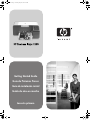 1
1
-
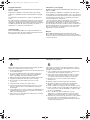 2
2
-
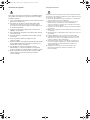 3
3
-
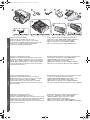 4
4
-
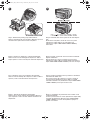 5
5
-
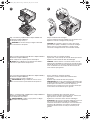 6
6
-
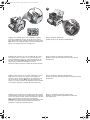 7
7
-
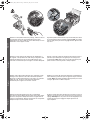 8
8
-
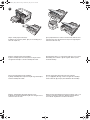 9
9
-
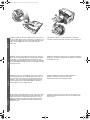 10
10
-
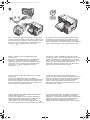 11
11
-
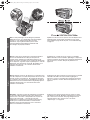 12
12
-
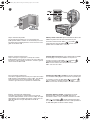 13
13
-
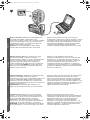 14
14
-
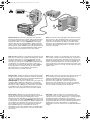 15
15
-
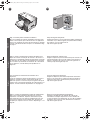 16
16
-
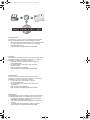 17
17
-
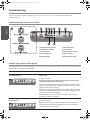 18
18
-
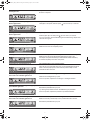 19
19
-
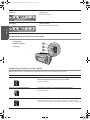 20
20
-
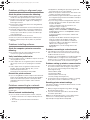 21
21
-
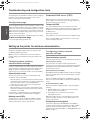 22
22
-
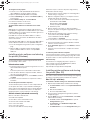 23
23
-
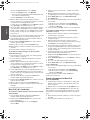 24
24
-
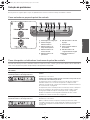 25
25
-
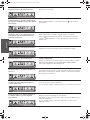 26
26
-
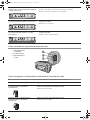 27
27
-
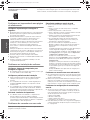 28
28
-
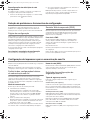 29
29
-
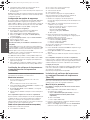 30
30
-
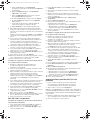 31
31
-
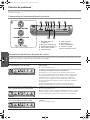 32
32
-
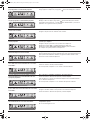 33
33
-
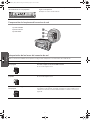 34
34
-
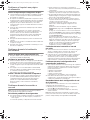 35
35
-
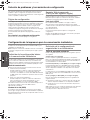 36
36
-
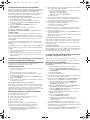 37
37
-
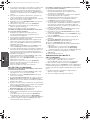 38
38
-
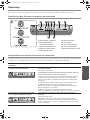 39
39
-
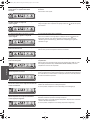 40
40
-
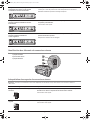 41
41
-
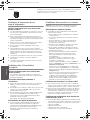 42
42
-
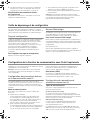 43
43
-
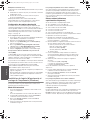 44
44
-
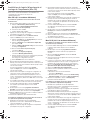 45
45
-
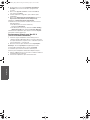 46
46
-
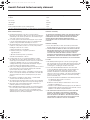 47
47
-
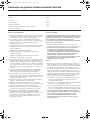 48
48
-
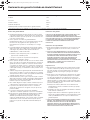 49
49
-
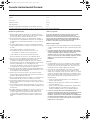 50
50
-
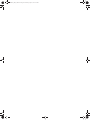 51
51
-
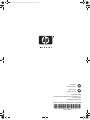 52
52
HP Business Inkjet 1200 Printer series Guia de instalação
- Categoria
- Impressoras a laser / LED
- Tipo
- Guia de instalação
em outras línguas
Artigos relacionados
-
HP Business Inkjet 1100 Printer series Guia de instalação
-
HP DeskJet GT 5820 All-in-One Printer series Guia de usuario
-
HP Business Inkjet 2800 Printer series Guia de instalação
-
HP Color LaserJet CP4005 Printer series Guia de usuario
-
HP BUSINESS INKJET 1000 PRINTER Guia de instalação
-
HP DeskJet GT 5810 All-in-One Printer series Guia de instalação
-
HP PSC 2350 All-in-One Printer series Guia de instalação
-
HP Business Inkjet 1100 Printer series Guia rápido
-
HP DeskJet GT 5810 All-in-One Printer series Guia de usuario
-
HP 3050A Guia de instalação